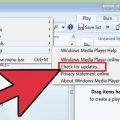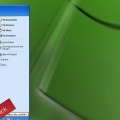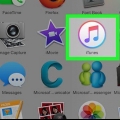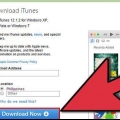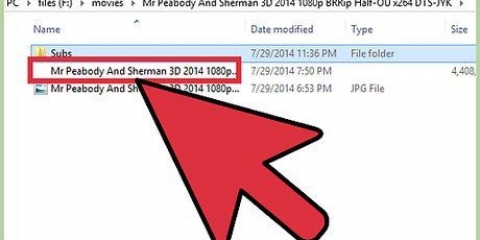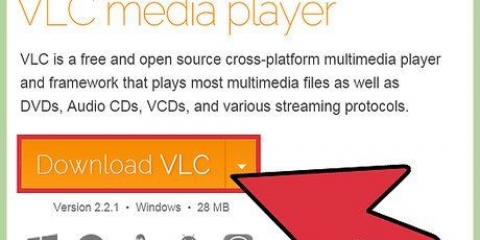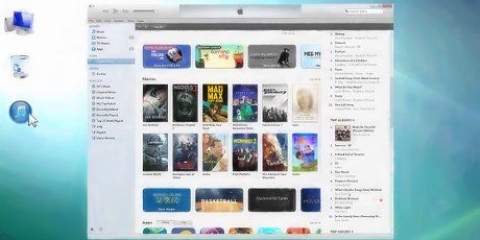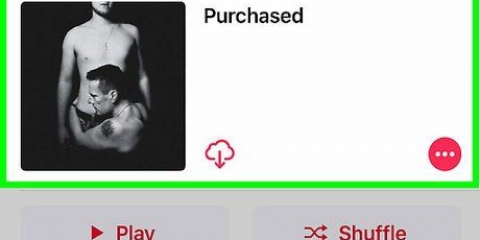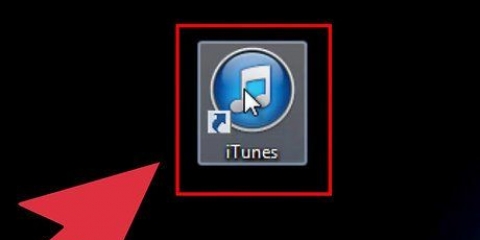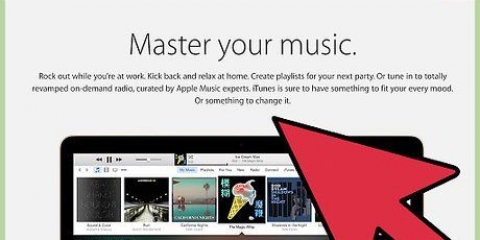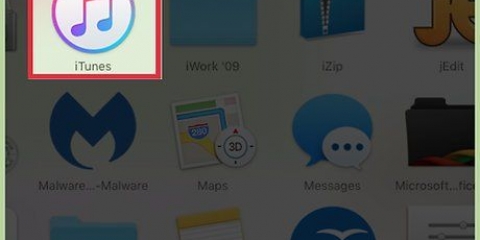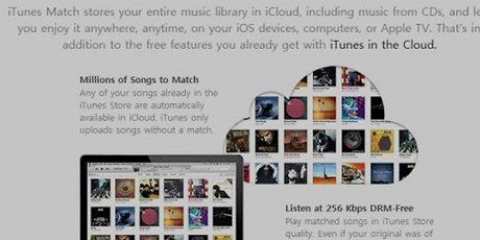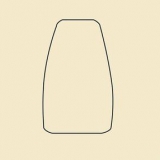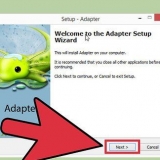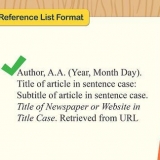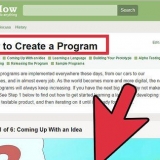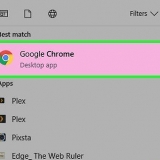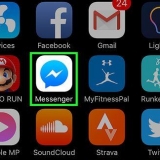Übertragen sie musik vom windows media player auf itunes
Möchten Sie die Musiksammlung vom Windows Media Player auf Ihr iOS-Gerät übertragen? Am einfachsten geht das mit iTunes, aber Sie müssen zuerst Ihre gesamte Musik zur iTunes-Mediathek hinzufügen. Sie müssen keine Dateien verschieben, aber Sie müssen wissen, wo die gesamte Musik auf Ihrem Computer gespeichert ist.
Schritte

1. Suchen Sie den Speicherort, an dem Windows Media Player-Musik gespeichert ist. Windows Media Player lädt auf Ihrem Computer gespeicherte Musikdateien. Um diesen Song in iTunes zu laden, müssen Sie nur den Speicherort all Ihrer Musikdateien kennen.
- Öffnen Sie den Windows Media Player.
- Klicken Datei → Bibliotheken verwalten → Musik. Wenn die Menüleiste nicht angezeigt wird, drücken Sie die alt-Prüfung.
- Notieren Sie sich alle Speicherorte der Ordner, in denen Windows Media Player nach Musikdateien sucht. Dies sind Ordner, die alle Musikdateien von Windows Media Player enthalten.

2. Sie können auch alle Ihre Musikdateien zusammenführen. Wenn Sie viele Ordner in Ihrer Windows Media Player-Bibliothek haben, ist es möglicherweise einfacher, alle Dateien nach iTunes zu verschieben, wenn Sie sie an einem zentralen Ort speichern. iTunes durchsucht alle Unterordner, sodass Ihre gesamte Musik in einem einzigen zusammengefasst wird Musik-Ordner hindert Sie nicht daran, seine Unterordner zum Organisieren Ihrer Musik zu verwenden.

3. iTunes öffnen. Sobald Sie wissen, wo Ihre Musikdateien gespeichert sind, können Sie sie in die iTunes-Mediathek importieren.

4. Klicken Sie auf das Menü Datei. Wenn die Menüleiste nicht angezeigt wird, drücken Sie die Taste alt.

5. Wählen Ordner zur Bibliothek hinzufügen. Dies öffnet ein Fenster, in dem Sie Ihren Computer durchsuchen können.

6. Wählen Sie den Ordner aus, den Sie hinzufügen möchten. Verwenden Sie dazu die Notizen, die Sie zu den Speicherorten Ihrer Musikordner gemacht haben, und navigieren Sie zum ersten. Sie können einen Standardordner auswählen und alle Unterverzeichnisse werden automatisch hinzugefügt. Sie können sogar die Festplatte auswählen (C:, D: usw.).) danach werden alle gefundenen Musikdateien hinzugefügt.
Wenn Sie Ihr gesamtes Laufwerk hinzufügen, werden Sounddateien und Musik von Programmen hinzugefügt, die Sie nicht in iTunes haben möchten.

7. Wiederholen Sie dies für alle weiteren Ordner. Wenn Sie Ihre gesamte Musik in einem Stammordner zusammengeführt haben, müssen Sie nur diesen hinzufügen. Wenn sich Ihre Musik überall und nirgendwo auf Ihrem Computer befindet, müssen Sie jeden Ordner hinzufügen, der in die Bibliothek aufgenommen werden soll.

8. Konvertieren Sie geschützte WMA-Dateien. Es ist nicht möglich, Ihrer iTunes-Mediathek geschützte WMA-Dateien hinzuzufügen. Dies sind Windows Media Player-Dateien mit einem Kopierschutz. Um diese Dateien hinzuzufügen, müssen Sie zuerst die Sicherheitseinstellungen entfernen. Schauen Sie sich die Anleitung für detaillierte Anweisungen an.
"Übertragen sie musik vom windows media player auf itunes"
Оцените, пожалуйста статью